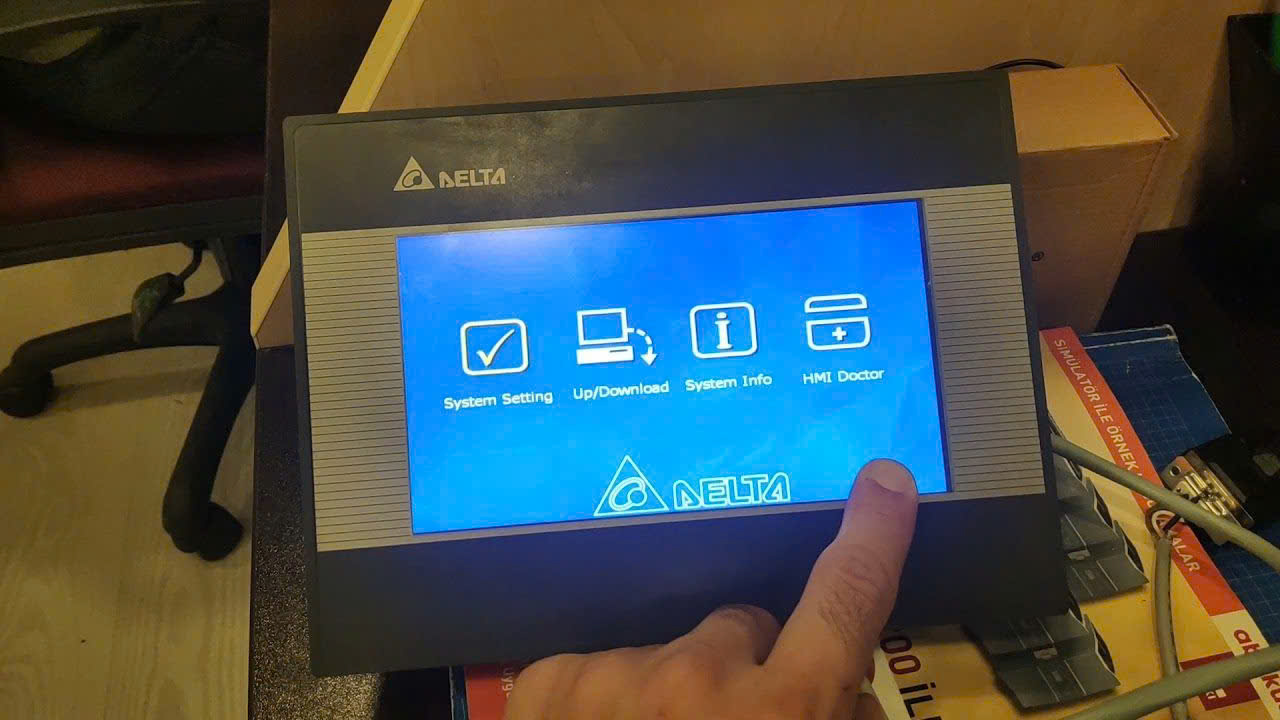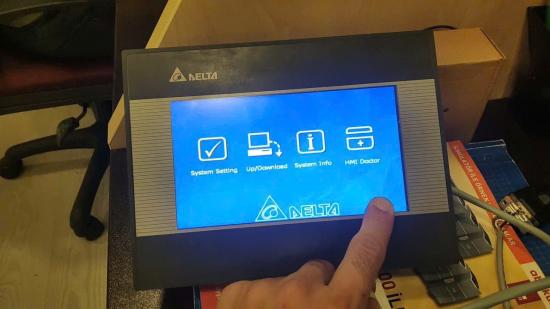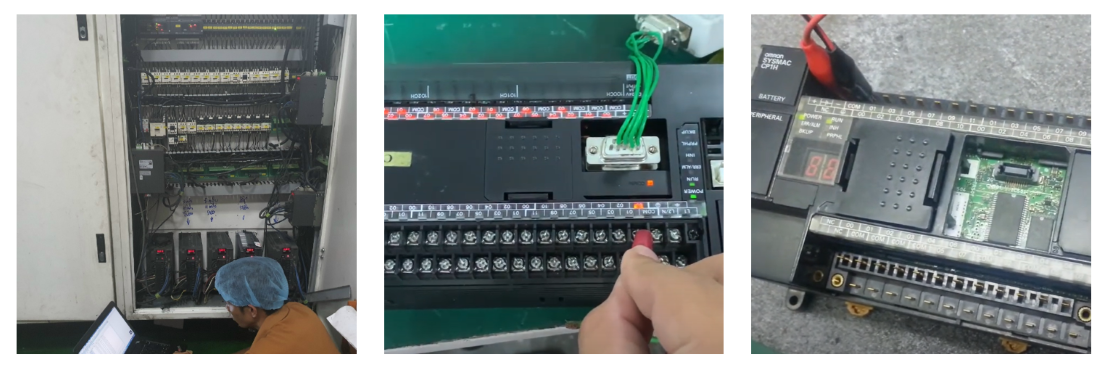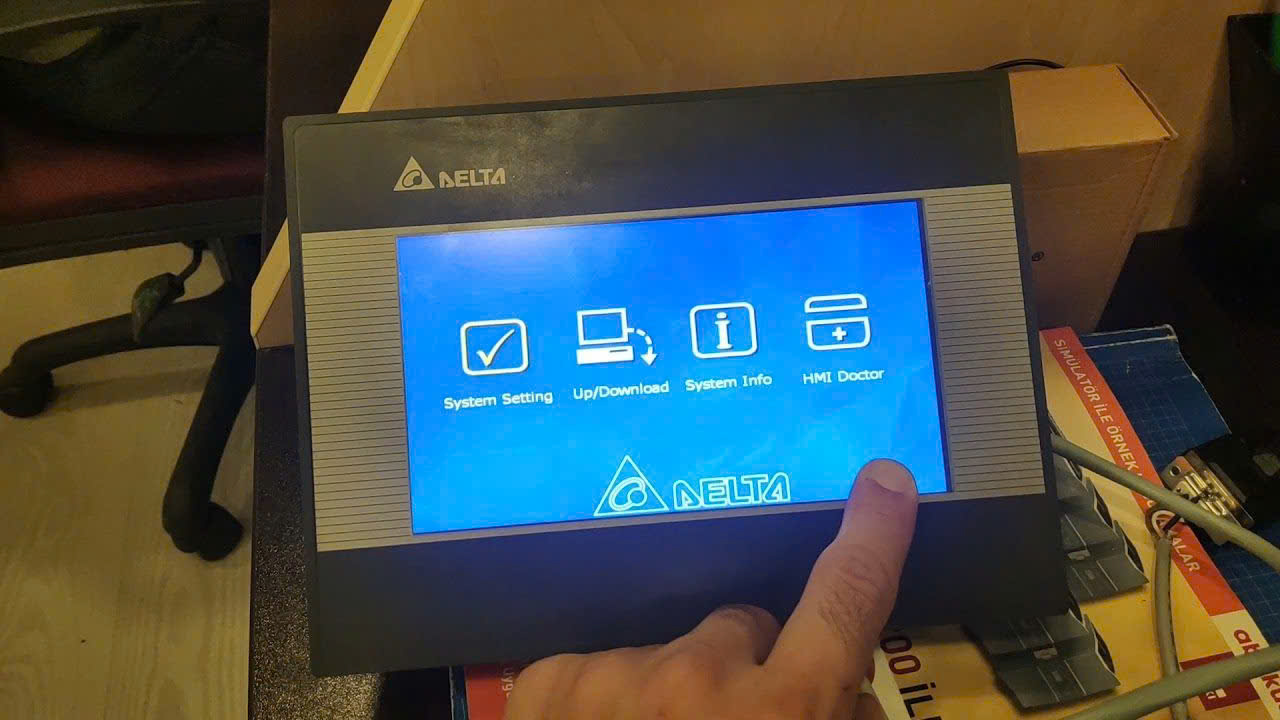CATEC Automation Nhà cung cấp thiết bị công nghiệp, và giải pháp tự động hóa chuyên nghiệp tại Việt Nam. Chúng tôi kết nối những con người với kiến thức, kinh nghiệm kết hợp công nghệ tự động để thỏa mãn nhu cầu của Khách hàng!
Dịch vụ chúng tôi đưa đến khách hàng.
Thiết bị tự động (Biến tần, PLC, HMI, Servo, Cảm biến...)
Dịch vụ kỹ thuật (Thiết kế, làm tủ điện và lập trình)
Dịch vụ sửa chữa bảo trì (Sửa chữa biến tần, PLC,HMI, Servo, Máy móc thiết bị).....
Dịch Vụ sửa màn hình Delta
Màn hình Hmi HMI Delta chúng cũng được cấu tạo bởi các bộ phận chính như: Tấm cảm ứng, mặt cảm ứng Bo CPU kèm bo nguồn, bóng cao áp,… Phần hiển thị LCD.

Cấu Tạo Màn hình : Tấm cảm ứng, mặt cảm ứng Bo CPU kèm bo nguồn, bóng cao áp,… Phần hiển thị LCD
Hư phần cảm ứng: Đây là lỗi thường gặp trên hầu hết các dạng màn hình cảm ứng sử dụng điện trở của màn hình Những lỗi như: Nhấn không ăn một số điểm, Nhấn lệch điểm, Không nhấn được,…
Hư phần hiển thị LCD. Màn hình LCD các dòng MT500 thường hay bị loang hoặc nhoè, mờ , màn hình LCD Bị vỡ
Hư phần cao áp: Điều khiển bóng đèn nền trên MainBoard Xuất hiện khi bạn khởi động màn hình lên nhưng không thấy xuất hiện ánh sáng trên màn hình LCD. Điều này chứng tỏ bo cao áp hoặc bóng LCD bị hư cần được sửa chữa. Hư bo CPU: Không khởi động được hoặc khởi động lên được vài giây rồi tự bật lại. Có nguồn nhưng không lên màn hình
Hư cổng truyền thông với PLC: hoặc thiết bị khác Lỗi này xảy ra khi màn hình không có kết nối với PLC, trên màn hình sẽ xuất hiện PLC connection Fault và không thể điều khiển được hoặc không cảm ứng được. Điều này khẳng định HMI đã mất kết nối với PLC. Có thể các IC truyền thông trên bo CPU hoạt động liên tục trong thời gian dài đã hư hỏng. Cần được sửa chữa và thay thế linh kiện chính hãng, chất lượng mới có thể hoạt động ổn định lâu dài.
Hư phần nguồn trên Mainboard: Cũng khá thường xuyên nếu màn hình sử dụng sau 5 năm, Tuổi thọ linh kiện công suất không còn và dễ dẫn tới hư hỏng phần nguồn DC cấp cho Main CPU… Cũng có nhiều trường hợp bị Chạm chập, sét đánh, hoặc cấp nhầm điện áp.

Các lỗi thường gặp về màn hình Delta
Sửa Màn hình HMI Delta bị hư hỏng cảm ứng.
Sửa Màn hình HMI Delta hiển thị mờ.
Màn hình HMI bị liệt cảm ứng (một số điểm)
Màn hình HMI bị loạn cảm ứng (nhảy loạn xạ hay tự chạy)
Sửa Màn hình HMI Delta bị không lên nguồn (hư hỏng phần cứng)
Sửa Màn hình HMI Delta cảm ứng bị nứt, vỡ.
Màn hình cảm ứng HMI hiển thị bị chấm đen.
Sửa Màn hình HMI Delta bị hiển thị sọc.
Màn hình cảm ứng HMI không hiển thị, không sáng.
Sửa Màn hình HMI Delta bị treo (bị đơ), không thể cảm ứng.
Sửa Màn hình HMI Delta chạm không ăn.
Màn hình HMI Delta bị lỗi cao áp.
Màn hình HMI Delta bị lỗi không kết nối được với PLC.
Màn hình HMI Delta bị mất dữ liệu, mất chương trình, cần backup lại dữ liệu.
Hình ảnh thiết bị được sửa chữa tại Trần GiaHình ảnh thiết bị được sửa chữa tại Trần Gia
Hình ảnh thiết bị được sửa chữa tại Trần GiaHình ảnh thiết bị được sửa chữa tại Trần Gia
Các vấn đề thường gặp khi sửa màn hình Delta:
Màn hình Hmi Delta bị nứt, vỡ màn hình.
Sửa chữa Hmi Delta bị hư nguồn.
Hmi Delta có nguồn nhưng màn hình không hiển thị.
Màn hình Delta bị mất cảm ứng, cảm ứng không nhạy, màn hình bị treo, bị đơ.
Sửa chữa màn hình Hmi hiển thị nhưng không thao tác được trên màn hình.
Sửa chữa màn hình Hmi Delta không kết nối được với PLC.
Sửa chữa hmi Delta có nguồn nhưng không hiển thị màn hình.
Sửa chữa các loại Hmi Delta bị chập bàn phím.
Sửa chữa Hmi bị nổ bo mạch, nổ tụ.
Hmi Delta bị chấm đen, bị mờ, hiển thị sọc màu trên màn hình.
Sửa Hmi Delta hiển thị màn hình xanh.
Sao lưu dữ liệu (backups data) Hmi Delta từ máy cũ sang máy mới.
Khắc phục sự cố, bảo hành, xử lý lỗi Màn hình Hmi Delta bị nứt, vỡ màn hình.
Khắc phục sự cố, bảo hành, xử lý lỗi Sửa chữa Hmi Delta bị hư nguồn.
Khắc phục sự cố, bảo hành, xử lý lỗi Hmi Delta có nguồn nhưng màn hình không hiển thị.
Khắc phục sự cố, bảo hành, xử lý lỗi Màn hình Delta bị mất cảm ứng, cảm ứng không nhạy, màn hình bị treo, bị đơ.
Khắc phục sự cố, bảo hành, xử lý lỗi Sửa chữa màn hình Hmi hiển thị nhưng không thao tác được trên màn hình.
Khắc phục sự cố, bảo hành, xử lý lỗi Sửa chữa màn hình Hmi Delta không kết nối được với PLC.
Khắc phục sự cố, bảo hành, xử lý lỗi Sửa chữa hmi Delta có nguồn nhưng không hiển thị màn hình.
Khắc phục sự cố, bảo hành, xử lý lỗi Sửa chữa các loại Hmi Delta bị chập bàn phím.
Khắc phục sự cố, bảo hành, xử lý lỗi Sửa chữa Hmi bị nổ bo mạch, nổ tụ.
Khắc phục sự cố, bảo hành, xử lý lỗi Hmi Delta bị chấm đen, bị mờ, hiển thị sọc màu trên màn hình.
Khắc phục sự cố, bảo hành, xử lý lỗi Sửa Hmi Delta hiển thị màn hình xanh.
Khắc phục sự cố, bảo hành, xử lý lỗi Sao lưu dữ liệu (backups data) Hmi Delta từ máy cũ sang máy mới.

Các bước thực hiện thay tấm kính cảm ứng màn hình HMI Delta :
1. Bước 1 : Chúng ta tiến hành kiểm tra hiện trạng màn hình.
2. Bước 2 : Tháo vỏ nhựa mặt sau lưng của màn hình HMI, tháo dây cảm ứng cũ và gắn dây nối dài cho cảm ứng mới để thử tấm kính cảm ứng trước khi thay thế.
3. Bước 3 : Gắn thử cảm ứng mới vào dây nối dài, đặt đè lên mặt trước rồi cấp lại nguồn cho màn hình.
4. Bước 4 : Chờ màn hình khởi động xong thì bấm kiểm tra thử, nếu cảm ứng nhận chuẩn hoặc gần chuẩn thì có thể tiến hành bước tiếp theo. Nếu lệch nhiều thì có thể phải hiệu chỉnh thử, đề phòng do lỗi phần cứng trên mạch điện tử.
5. Bước 5: Thực hiện tháo cảm ứng cũ ra khỏi màn hình :Tháo cable cảm ứng ra khỏi mạch. Tháo toàn bộ khung nhôm có gắn bo mạch và LCD của màn hình ra ngoài. Bóc lớp mặt nạ phía trước màn hình. Sấy ấm bằng máy sấy hoặc khò nhiệt cho nóng ấm màn hình để lớp keo bên dưới tấm cảm ứng có độ nhả, dễ bóc. Tiền hành tháo dần từ 1 góc tấm cảm ứng cũ rồi theo đó gỡ bỏ hoàn toàn tấm cảm ứng cũ. Vệ sinh lại toàn bộ khung nhựa.
6. Bước 6 : Tiến hành lắp tấm cảm ứng mới vào khung :
Đặt thử tấm cảm ứng mới vào khung nhựa và căn vị trí.
Bóc lớp bóng bảo vệ bên dưới và lớp giấy cho phần băng keo hai mặt.
Gắn cố định tấm cảm ứng lên khung nhựa cho đúng vị trí đã căn chỉnh.
7. Bước 7 : Vệ sinh và gắn lại phần khung có bo mạch và LCD của màn hình vào.
8. Bước 8 : Gắn lại dây cảm ứng và tiến hành lắp lại vỏ lưng của màn hình.
9. Bước 9 : Cấp nguồn và thử lại tấm cảm ứng mới. Nếu vẫn hoạt động thì chuyển sang bước tiếp theo.
10. Bước 10 : Gắn mặt dán bảo vệ mới :
Tắt nguồn màn hình.
Đặt thử mặt nạ mới để căn vị trí cho chuẩn.
Bóc lớp bóng bảo vệ bên ngoài của tấm cảm ứng.
Bóc bỏ lớp bóng bảo vệ mặt dưới và giấy của băng keo ở mặt nạ cảm ứng mới.
Đặt mặt bóng bảo vệ vào khung, căn 1 góc rồi theo cạnh đó căn sang góc thứ 2. Khi khớp với vị trí đã căn thì theo đó thả nhẹ cho tấm bóng dán dần ra
cạnh và góc còn lại.
Dùng khăn để đè lên mặt bóng kéo từ trong ra ngoài để mặt nạ dán lên khung cho căng đều.
11. Bước 11 : Hoàn tất quá trình :
Cấp nguồn lại cho màn hình và vào System Menu của HMI.
Chọn tới phần hiệu chỉnh cảm ứng. Nếu cảm ứng quá lệch, khó bấm vào thì có thể dùng chuột máy tính để kết nối cổng USB và bấm chọn tới phần System Setting trong System Menu để vào phần hiệu chỉnh cảm ứng Touch
Panel, trong đó có hiệu chỉnh lực bấm, độ trễ và Calibration để căn chỉnh lại cho cảm ứng chuẩn vị trí bấm.
Vào được phần hiệu chỉnh thì bấm lên cảm ứng lần lượt theo các vị trí chỉ định. Sau đó bấm tiếp các vị trí kiểm tra theo yêu cẩu của màn hình. Nếu thành công, màn hình sẽ thoát ra ngoài. Chúng ta chọn Home để thoát hoàn toàn.
Mọi thứ hoạt động tốt thì tiến hành tắt nguồn và gắn lại bộ ốc vít mặt lưng cho màn hình.
Cấp nguồn lại và quay video hiện trạng trước khi bàn giao cho khách hàng